Récupération des modèles ADMX
Avant de se lancer dans la création d'une GPO pour configurer Firefox sur votre Active Directory, il faudra s'assurer que votre contrôleur de domaine est prêt à effectuer une telle action. Pour cela, il faut lui expliquer comment discuter avec le Firefox de vos postes clients, et c'est le rôle des modèles ADMX.
Mozilla propose une page GitHub avec lesdits ADMX, qu'il vous suffit de télécharger. Une fois que ce sera fait, les fichiers .adml devront être placés dans le répertoire "X:\Windows\PolicyDefinitions"
Trouver les liens des extensions à déployer par GPO
Ici, je vous montrerai comment je déploie automatiquement trois extensions qui ont pour but de protéger la vie privée des utilisateurs sur Internet. Si l'usage en entreprise est discutable, je conseille à tout le monde de les utiliser de manière privée, pour des raisons qui me semblent évidentes.
Ces trois extensions sont :
Pour installer ces trois extensions par GPO, il nous faudra les liens directs des extensions. En allant sur le magasin d'extensions, faites un clic droit sur le bouton "Add to Firefox", puis "Copy link location", et gardez ce lien pour plus tard. Dans mon cas :
https://addons.mozilla.org/firefox/downloads/file/1672871/ublock_origin-1.18.4-an
https://addons.mozilla.org/firefox/downloads/file/1669416/https_everywhere-2019.1.31-an
https://addons.mozilla.org/firefox/downloads/file/1688114/privacy_badger-2019.2.19-an
Créer la GPO de configuration Firefox
Chacun organise son AD comme il l'entend, mais j'ai pris l'habitude de nommer mes GPO de déploiement "Deploy - Firefox", et mes GPO de configuration "Config – Firefox".
Quoi qu'il en soit, vous allez créer une GPO en navigant dans "Computer Configuration > Policies > Administrative Templates> Mozilla > Firefox > Extensions" et activer "Extensions to Install". C'est là que vous allez utiliser la liste de trois URL que je vous ai donnée plus tôt, en renseignant une URL par ligne.
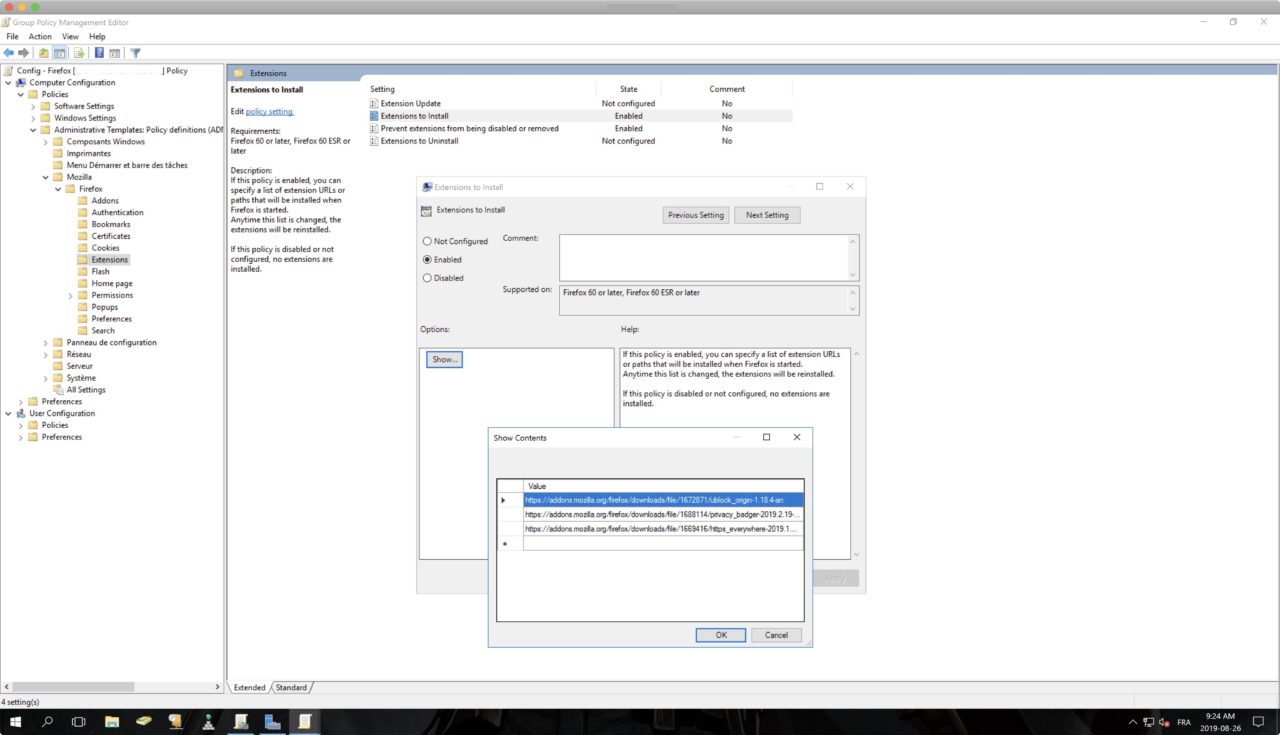
Je rajoute ensuite les "Extensions ID" pour empêcher mes utilisateurs de supprimer les extensions précédentes. Dans "Prevent extensions from being disabled or removed". Pour les trois précédentes :
uBlock0 @ raymondhill.net
https-everywhere @ eff.org
jid1-MnnxcxisBPnSXQ @ jetpack
Vous retrouvez ces valeurs en faisant un about:memory sur un Firefox où les extensions concernées sont installées. Cliquez sur "Show memory report > Measure" et faites une recherche sur "Extensions".
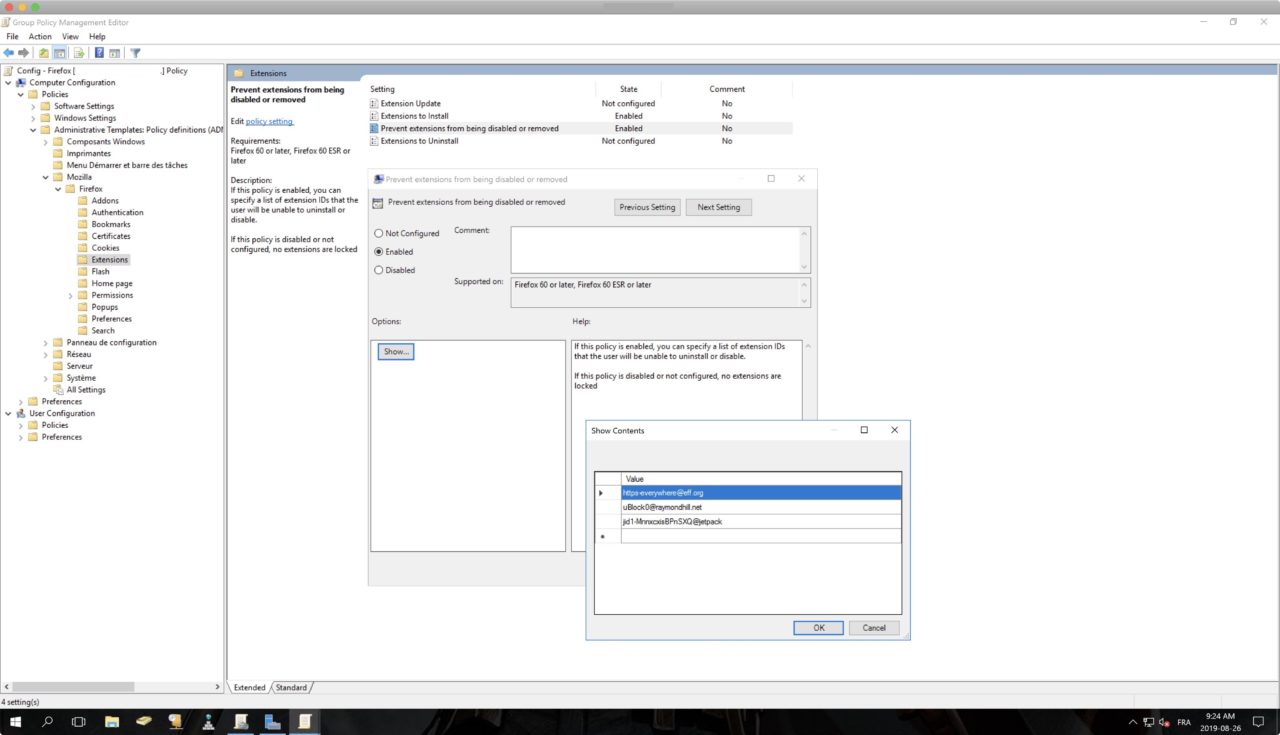
Voici à quoi peut ressembler votre GPO une fois que vous aurez joué avec tous les réglages. Vous pouvez par exemple forcer une page d'accueil, l'affiche de la barre personnelle et de la barre de navigation, le fait de restaurer la session précédente au démarrage, etc.
Presque tout est configurable !
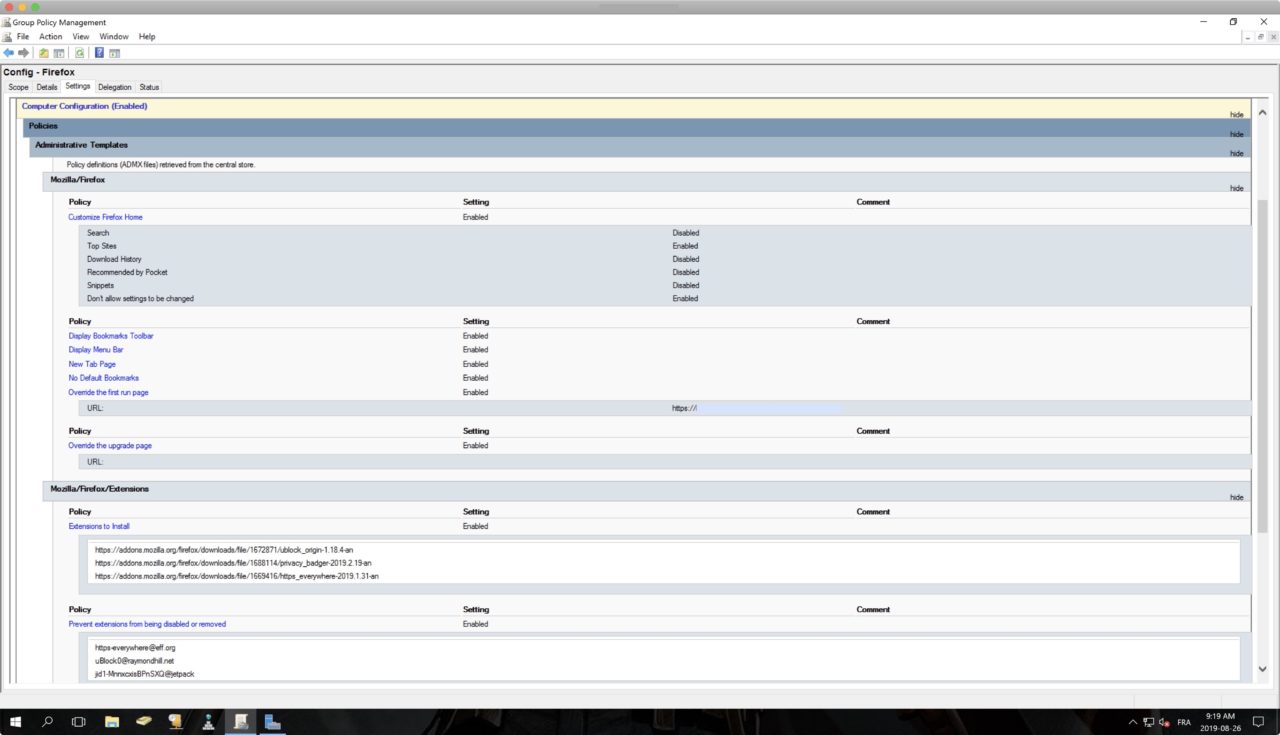
J'espère que cet article vous aura été utile. Si c'est le cas, n'hésitez pas à faire un tour dans ma liste d'envies Amazon.
Des bisous